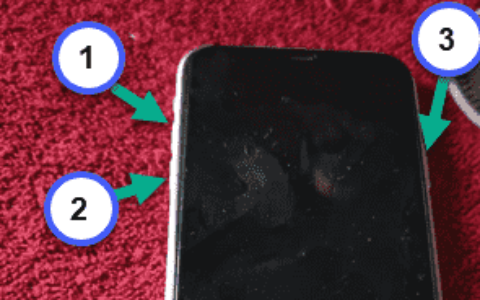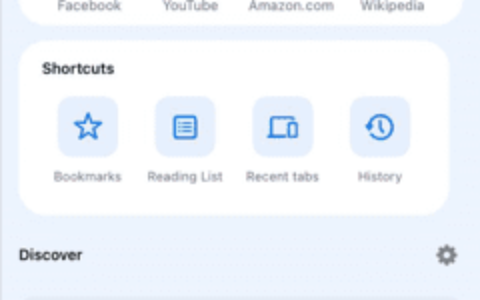您的 iphone 屏幕是黑色的,但手机处于开启状态,所有其他功能都运行良好——在这种情况下,您可以做的事情并不多。但是,与iphone的其他问题一样,您可以应用一些人生就是博尊龙凯时的解决方案来解决问题。首先强制重启设备,如果不起作用,您可以使用恢复模式来恢复/更新设备。
修复1 –强制启动iphone
您可以通过强制重启iphone来解决iphone中的黑屏问题。这些是强制重启手机的步骤。
步骤1 –按一下音量调高按钮,然后松开。
步骤2 –接下来,按手机上的音量调低按钮。
步骤3 – 之后,按住电源按钮,直到看到黑屏上的apple徽标亮起。
[您可能会在手机屏幕上看到部分显示“滑动关机”。不要使用它。

让手机静置几秒钟。
修复2 –更新/恢复设备
您必须将iphone插入pc /笔记本电脑,进入恢复模式并尝试通过itunes进行更新。
注意 – 您需要具备这两样东西才能试用此人生就是博尊龙凯时的解决方案。这些是——
一个。macbook 或 windows pc/笔记本电脑
b.lightning 数据线(适用于 iphone 14 以下的 iphone 机型)和 usb 数据线(适用于 iphone 15 或更新机型)
c.usb 加密狗(可选)
步骤1 –首先,使用避雷线或usb线将iphone连接到mac /笔记本电脑。您可以使用加密狗建立连接。

步骤2 –现在,拿起你的iphone,按下音量调高按钮,然后松开。
步骤3 –接下来,按一次音量调低按钮并松开。
步骤4 –最后,按住电源按钮。即使手机屏幕上显示apple徽标,也不要放手。
此过程应使您的iphone处于恢复模式。当您有笔记本电脑的符号和此消息时,您可以松开电源按钮 –
support.apple.com/iphone/restore
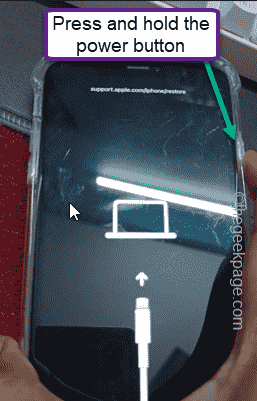
步骤5 –在此之后,转到windows笔记本电脑并打开microsoft商店。
步骤 6 – 在搜索框中搜索“itunes”。
步骤 7 –稍后,点击列表中的“itunes”应用程序将其打开。
注意 – 如果您是macbook用户,itunes应该已经在您的应用程序库中。
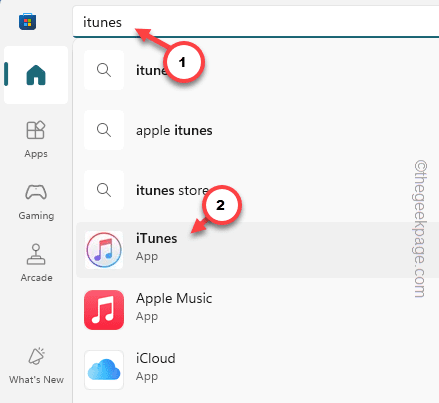
步骤8 –现在,点击“登录itunes store”提示(如果您已登录,则不适用于macbook用户)。
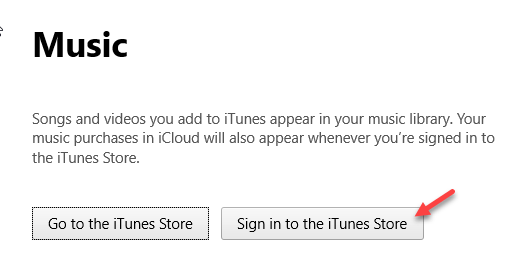
步骤 9 –使用您的 apple id 和密码登录。
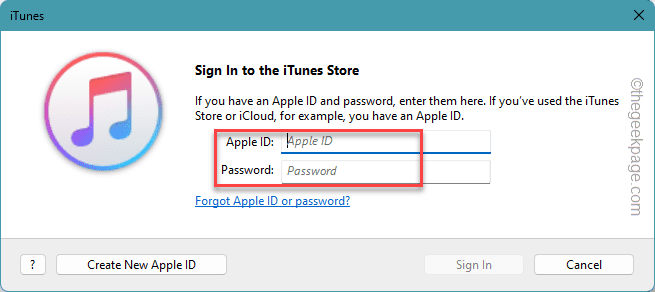
步骤 10 –您将看到修复iphone的提示已出现在itunes应用程序中。
步骤 11 –使用“恢复”或“更新”来修复设备。
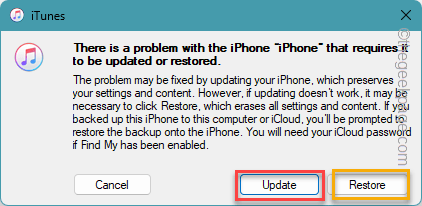
这将解决iphone上的黑屏问题。
原创文章,作者:校长,如若转载,请注明出处:https://www.yundongfang.com/yun294509.html
 微信扫一扫不于多少!
微信扫一扫不于多少!  支付宝扫一扫礼轻情意重
支付宝扫一扫礼轻情意重